Afficher les images de Windows 7 sous forme de diaporama
Il existe de nombreuses façons d'afficher les images stockées dans des dossiers sur votre ordinateur Windows 7. Vous pouvez double-cliquer sur une image et l'ouvrir dans le programme de visualisation d'images par défaut sur votre ordinateur, ou vous pouvez ouvrir l'image dans Microsoft Paint et y apporter des modifications. Cependant, ces deux options nécessiteront une action supplémentaire de votre part si vous souhaitez continuer à visualiser les autres images du dossier. Un moyen plus pratique de visualiser un grand nombre d'images à la fois, sans nécessiter d'interaction de votre part, consiste à visualiser vos images Windows 7 sous forme de diaporama . Cela vous permettra de démarrer un diaporama, de vous asseoir et de regarder votre ordinateur afficher chaque image de ce dossier.
Afficher un diaporama de toutes les images dans un dossier Windows 7
Un diaporama peut être lu de toutes les images qui se trouvent dans un dossier sur votre ordinateur Windows 7. Qu'il s'agisse de 2 images ou de 2 000 images, le diaporama se comportera de la même manière et continuera en boucle jusqu'à ce que vous lui disiez de s'arrêter.
Commencez par ouvrir le dossier sur votre ordinateur qui contient les images que vous souhaitez afficher sous forme de diaporama.
Si vous souhaitez lire toutes les images du diaporama, vous n'avez rien à sélectionner. Cependant, si vous souhaitez uniquement lire certaines des images du diaporama, vous devrez sélectionner les images que vous souhaitez lire. Pour ce faire, maintenez la touche Ctrl enfoncée sur votre clavier et cliquez sur chaque image que vous souhaitez inclure. Par exemple, dans l'image ci-dessous, je ne vais inclure que cinq des images de dossier dans le diaporama.

Une fois toutes vos images sélectionnées, cliquez sur le bouton Diaporama dans la barre bleue horizontale en haut de la fenêtre.
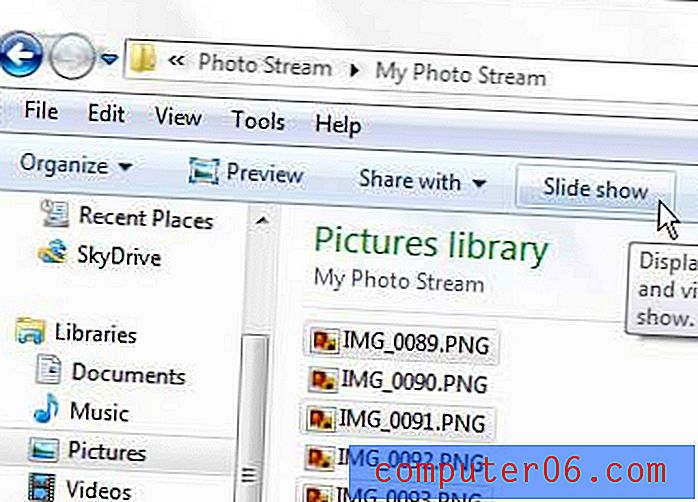
Asseyez-vous et regardez votre diaporama. Lorsque vous avez fini de le regarder, appuyez sur la touche Échap de votre clavier pour quitter.
Vous pouvez également accéder à certaines commandes du diaporama pendant la lecture du diaporama si vous souhaitez régler la vitesse du diaporama, ou si vous souhaitez mélanger ou parcourir le diaporama manuellement.
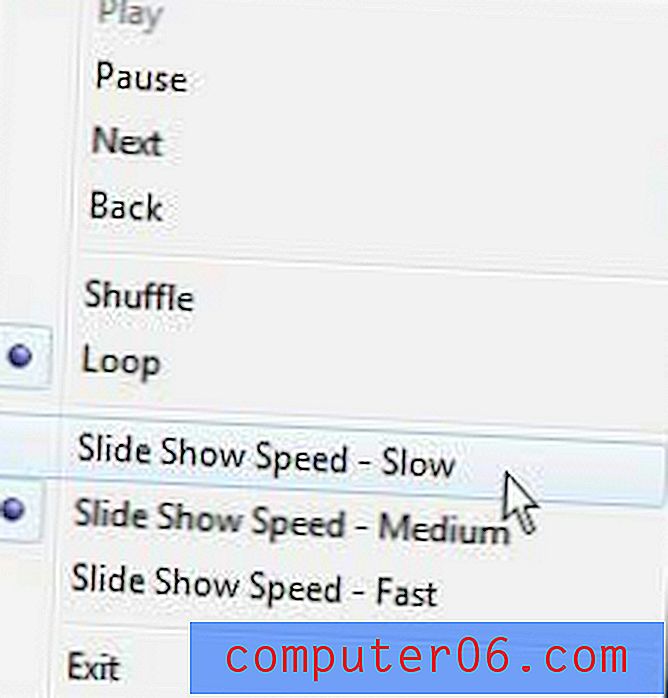
Vous pouvez accéder au menu affiché dans l'image ci-dessus en cliquant avec le bouton droit sur l'écran à tout moment pendant la lecture du diaporama sur votre ordinateur.



